Joomla 搜索模块
在本章中,我们将学习 Joomla 中的
搜索模块。搜索模块用于显示搜索框,用户可以在其中输入特定名称来搜索网站。
搜索模块
以下是在 Joomla 中编辑现有搜索模块的简单步骤。
步骤 1-在 Joomla 管理员控制面板中点击
扩展 →
模块管理器,您会看到以下屏幕-

步骤 2-接下来,单击
New 按钮,将显示以下屏幕。接下来,在此屏幕上选择模块类型作为
搜索。
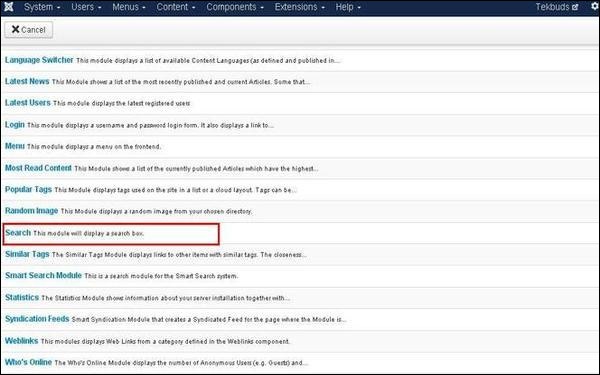
步骤 3-点击
搜索后,现有的搜索模块显示如下。
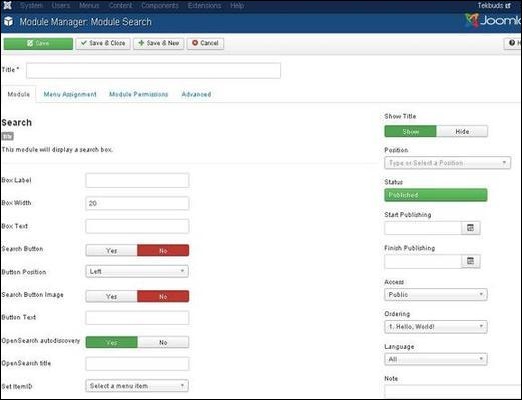
默认情况下,显示
模块选项卡。该模块显示一个搜索框。下面,我们已经提到了
模块 选项卡中存在的字段的详细信息。
Title-显示模块的标题。
框标签-在搜索框标签中,文本将出现。
框宽度-设置搜索框的宽度。默认设置为 20。
框文本-在搜索框上查看的文本。
搜索按钮-显示搜索按钮。默认设置为否。
Button Position-设置搜索按钮的位置,例如Left、Right、Bottom、顶部。
搜索按钮图像-插入图像作为按钮。图像必须位于模板/模板名称/图像/
按钮文本-在搜索按钮上查看的文本。
OpenSearch 自动发现-对于站点搜索,它添加了浏览器支持。默认情况下设置为是。
OpenSearch title-当网站被添加为搜索提供者时,文本会显示在支持的浏览器中。
Set ItemID-要显示搜索结果,通过选择菜单项分配 itemID。
Show Title-在前端显示模块的标题。
Position-选择要显示的模块的位置。
Status-它显示文章的状态,例如 Published、Unpublished 和 Trashed。
开始发布-在指定的日期和时间开始发布。
完成发布-在指定的日期和时间完成发布。
访问-仅允许从下拉列表中选择的用户(例如访客、公共、超级用户、注册和特殊选项)查看项目。
Ordering-显示位置中存在的所有模块的下拉列表。
Language-它指定网站的语言。它提供ALL 或英语(英国) 选项。
注意-用于输入文本信息。
步骤 4-单击
Menu Assignment 选项卡,您将看到如下所示的屏幕。
 模块分配-选择从下拉列表中查看项目的选项,例如在所有页面上,没有页面,仅在所选页面上或在除所选页面外的所有页面。
菜单选择-选择仅在所选页面上或在除所选页面之外的所有页面上选项后,将显示所有菜单项目前在 Joomla。它允许您将模块分配给某些页面而不是所有页面。
模块分配-选择从下拉列表中查看项目的选项,例如在所有页面上,没有页面,仅在所选页面上或在除所选页面外的所有页面。
菜单选择-选择仅在所选页面上或在除所选页面之外的所有页面上选项后,将显示所有菜单项目前在 Joomla。它允许您将模块分配给某些页面而不是所有页面。
步骤 5-
模块权限 选项卡有三个操作可供选择。它管理用户组的模块权限设置,如下面的屏幕所示。
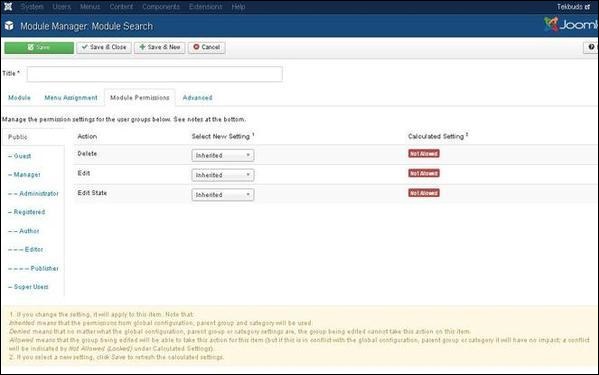 删除-它允许组中的用户删除模块中存在的内容。
编辑-它允许组中的用户编辑模块中存在的内容。
编辑状态-它允许组中的用户更改模块中存在的内容状态。
删除-它允许组中的用户删除模块中存在的内容。
编辑-它允许组中的用户编辑模块中存在的内容。
编辑状态-它允许组中的用户更改模块中存在的内容状态。
步骤 6-
高级 选项卡用于进行搜索的高级设置。高级选项卡屏幕如下所示。
 Alternative Layout-选择要用于此模块的布局,您已经在 Joomla 或模板中将其定义为一个或多个模块的布局。
Module Class Suffix-设置此参数会导致 Joomla 添加新的 CSS 类或修改此特定模块的 div 元素的现有 CSS 类。
缓存-缓存模块的内容。 Use Global 用于缓存全局配置中的设置。 No Caching 用于是否缓存模块的内容。
缓存时间-指定重新缓存模块之前的时间(以分钟为单位)。
模块标签-指定模块的 HTML 标签。
Bootstrap Size-选择内置于 bootstrap 的模块的宽度。
标题标签-模块使用 HTML 标题标签。
Header Class-在模块标题中添加了可选的 CSS 类。
模块样式-覆盖其位置的模板样式。
Alternative Layout-选择要用于此模块的布局,您已经在 Joomla 或模板中将其定义为一个或多个模块的布局。
Module Class Suffix-设置此参数会导致 Joomla 添加新的 CSS 类或修改此特定模块的 div 元素的现有 CSS 类。
缓存-缓存模块的内容。 Use Global 用于缓存全局配置中的设置。 No Caching 用于是否缓存模块的内容。
缓存时间-指定重新缓存模块之前的时间(以分钟为单位)。
模块标签-指定模块的 HTML 标签。
Bootstrap Size-选择内置于 bootstrap 的模块的宽度。
标题标签-模块使用 HTML 标题标签。
Header Class-在模块标题中添加了可选的 CSS 类。
模块样式-覆盖其位置的模板样式。
工具栏
以下是有关搜索模块中存在的工具栏功能选项卡的详细信息。
保存-保存您的模块。
保存并关闭-保存模块并关闭当前屏幕。
Save & New-保存模块并打开一个新的创建模块屏幕。
取消-取消在 Joomla 中创建的模块。

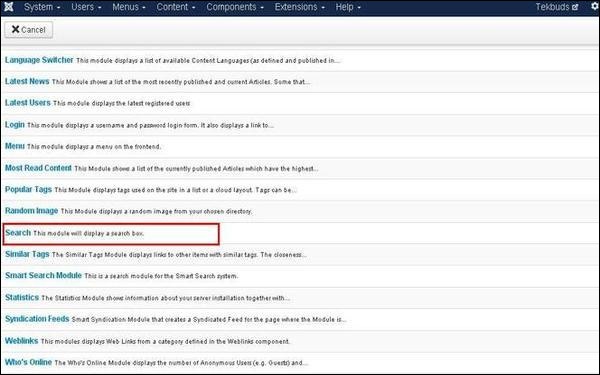
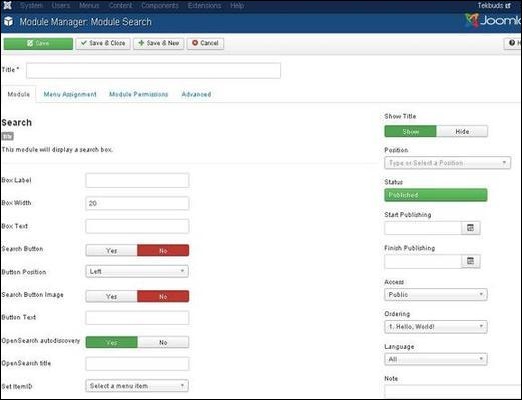
 模块分配-选择从下拉列表中查看项目的选项,例如在所有页面上,没有页面,仅在所选页面上或在除所选页面外的所有页面。
菜单选择-选择仅在所选页面上或在除所选页面之外的所有页面上选项后,将显示所有菜单项目前在 Joomla。它允许您将模块分配给某些页面而不是所有页面。
模块分配-选择从下拉列表中查看项目的选项,例如在所有页面上,没有页面,仅在所选页面上或在除所选页面外的所有页面。
菜单选择-选择仅在所选页面上或在除所选页面之外的所有页面上选项后,将显示所有菜单项目前在 Joomla。它允许您将模块分配给某些页面而不是所有页面。
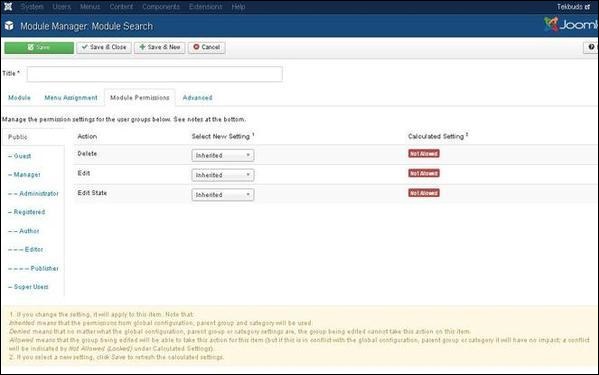 删除-它允许组中的用户删除模块中存在的内容。
编辑-它允许组中的用户编辑模块中存在的内容。
编辑状态-它允许组中的用户更改模块中存在的内容状态。
删除-它允许组中的用户删除模块中存在的内容。
编辑-它允许组中的用户编辑模块中存在的内容。
编辑状态-它允许组中的用户更改模块中存在的内容状态。
 Alternative Layout-选择要用于此模块的布局,您已经在 Joomla 或模板中将其定义为一个或多个模块的布局。
Module Class Suffix-设置此参数会导致 Joomla 添加新的 CSS 类或修改此特定模块的 div 元素的现有 CSS 类。
缓存-缓存模块的内容。 Use Global 用于缓存全局配置中的设置。 No Caching 用于是否缓存模块的内容。
缓存时间-指定重新缓存模块之前的时间(以分钟为单位)。
模块标签-指定模块的 HTML 标签。
Bootstrap Size-选择内置于 bootstrap 的模块的宽度。
标题标签-模块使用 HTML 标题标签。
Header Class-在模块标题中添加了可选的 CSS 类。
模块样式-覆盖其位置的模板样式。
Alternative Layout-选择要用于此模块的布局,您已经在 Joomla 或模板中将其定义为一个或多个模块的布局。
Module Class Suffix-设置此参数会导致 Joomla 添加新的 CSS 类或修改此特定模块的 div 元素的现有 CSS 类。
缓存-缓存模块的内容。 Use Global 用于缓存全局配置中的设置。 No Caching 用于是否缓存模块的内容。
缓存时间-指定重新缓存模块之前的时间(以分钟为单位)。
模块标签-指定模块的 HTML 标签。
Bootstrap Size-选择内置于 bootstrap 的模块的宽度。
标题标签-模块使用 HTML 标题标签。
Header Class-在模块标题中添加了可选的 CSS 类。
模块样式-覆盖其位置的模板样式。